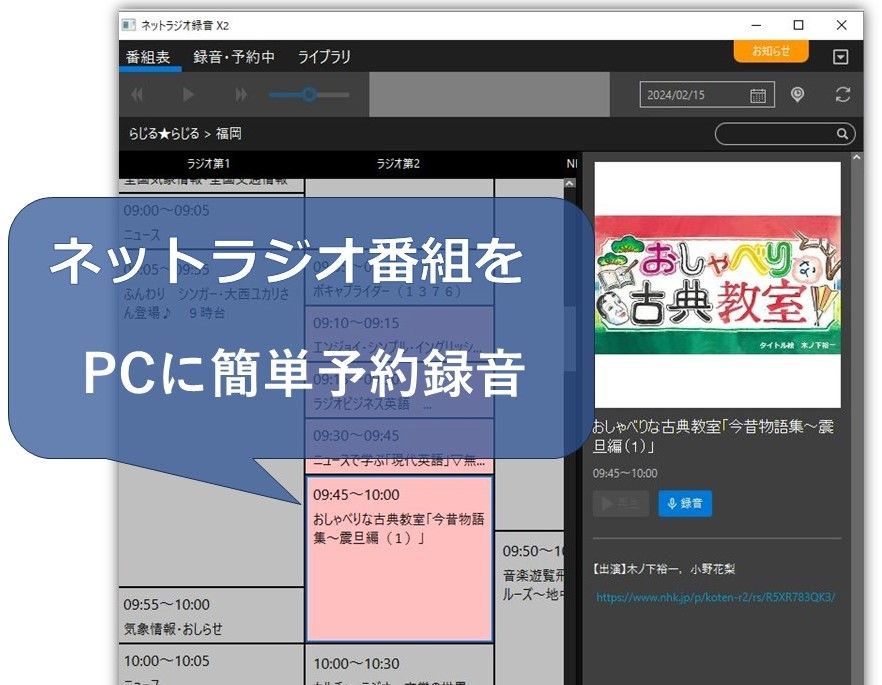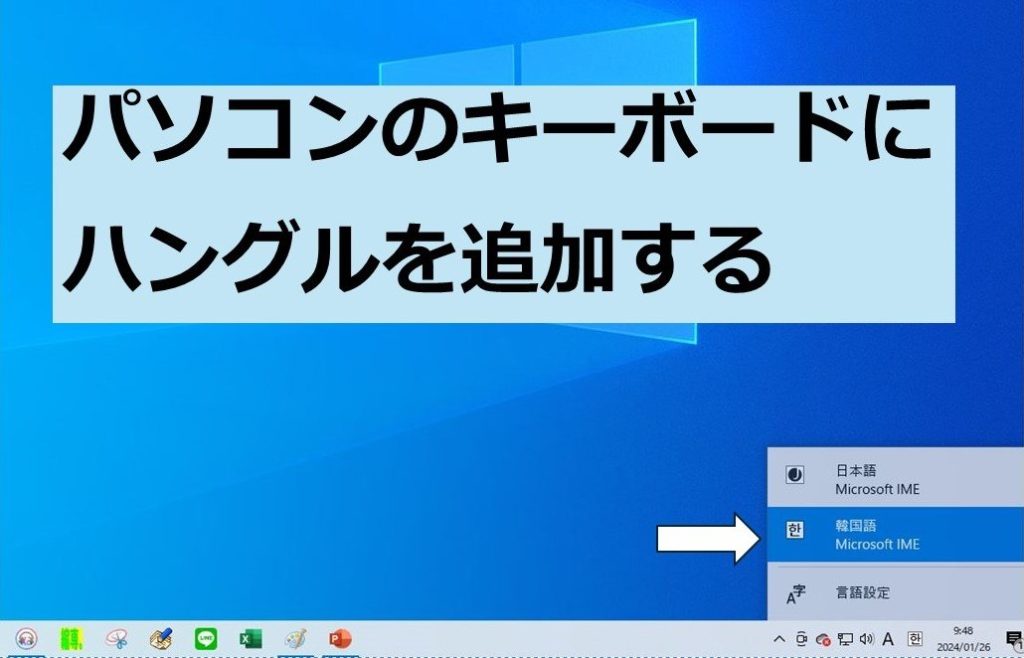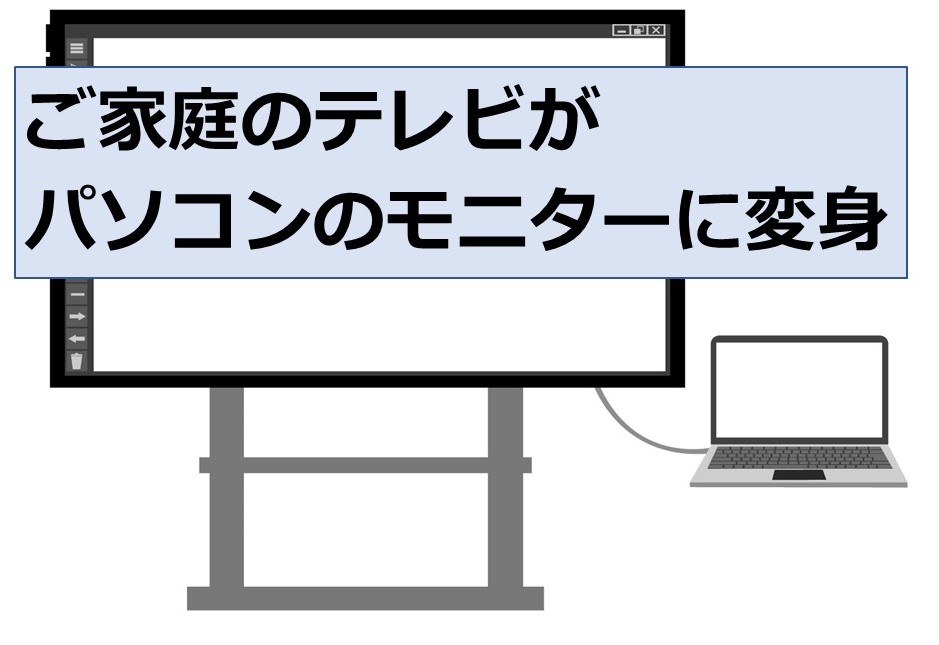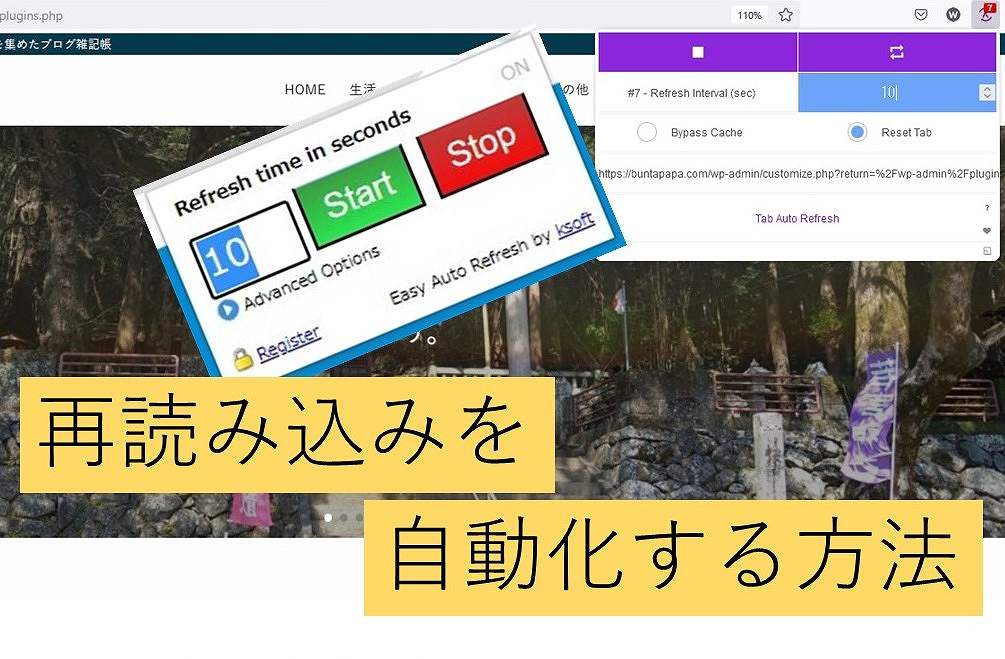私が住む地域はラジオの受信状況がよくありません。いまはネットでラジオが聞けるので、予約録音をするためにあるソフトを導入しました。「ネットラジオ録音 X2」です。
ネットラジオ録音X2をインストール
無料版と有料版がありますが、無料版は機能に若干の制限があるというので有料版にしました。
なおインストールは難しいものではありません。詳細は取説をご覧いただくことにしてここでは省略いたします。
制限付きながら無料で利用できます。購入した場合はライセンスキーを入力します。
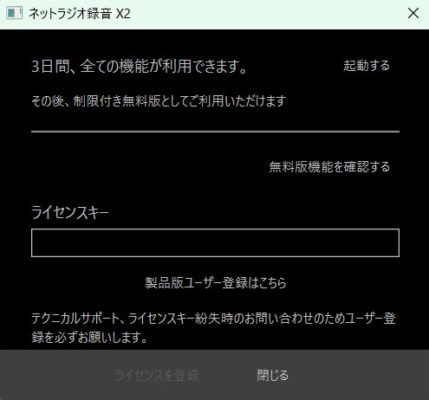
なおこのソフトは複数(3台)のパソコンにインストールが可能です。
● メニュー「番組表」
-「radiko.jp」 及び「らじる★らじる」から選択-
まず「radiko.jp」か「らじる★らじる」を選択します。ここでは「らじる★らじる」について述べていきます。
「らじる★らじる」の場合は下図のように希望の地域名を選択します。次に番組表が表示されます。
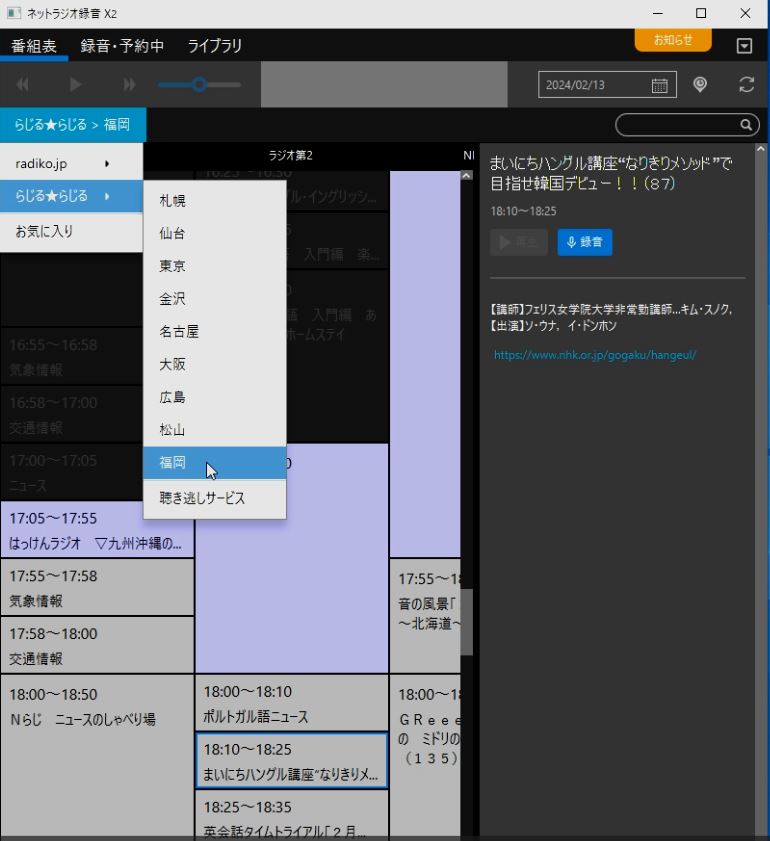
放送中の番組の再生と録音
聴取したい番組をクリックします。その番組が現在放送中であれば右側のバーに「再生」と「録音」のボタンが表示されます(番組名を右クリックしても表示されます)。
すでに放送時間が終了しているものは背景が黒くなっていて選択できません。
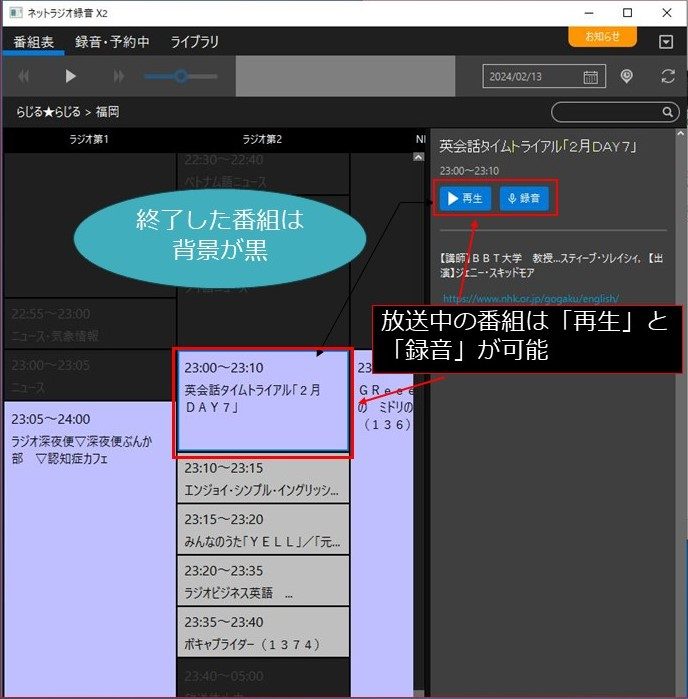
「再生」をクリックして聴取します。
聴取しながら「録音」もできます。「録音」ボタンをクリックしたのち保存のための基本情報(ファイル名など)を入力します。これについては次項目の「番組の予約録音」と同じですので参照してください。↓
番組の予約録音
番組表で予約したい番組を選択します。放送時間前なので右側のバーには「録音」ボタンのみ表示されます。
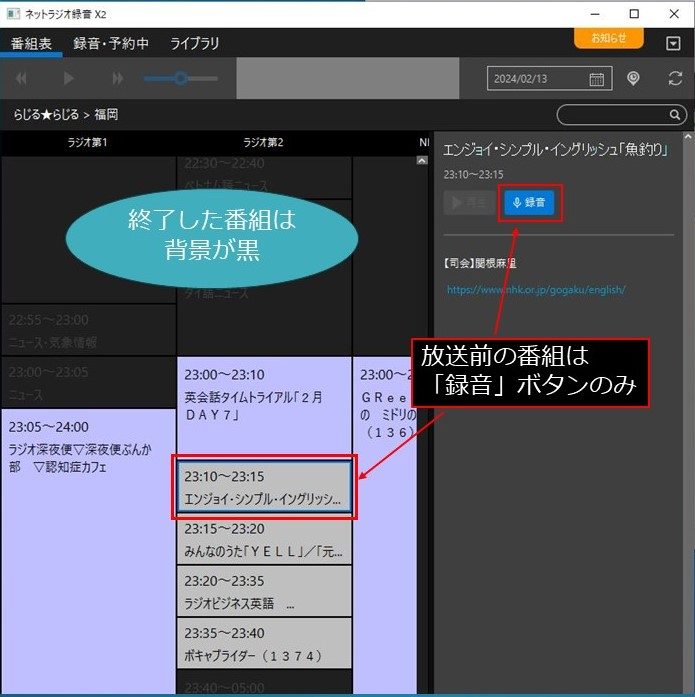
「録音」をクリックすると基本情報の入力欄が現れます。ここで保存のための録音名(ファイル名)、録音のスケジュール(一度だけなら不要)、録音終了後のパソコンの動作設定(シャットダウンするのかなど)を行います。
最後に一番下の「OK」をクリックします。
予約が正しくなされると番組名の背景色が変わります。上部メニューの「録音・予約中」のリストにも予約中として載るので確認できます。
これで設定した時刻に予約録音が始まります。
録音の保存先設定と録音タイミングの調整
もう少し細かい設定を行うには、画面右上の下向き矢印をクリックして「設定」を選択します。
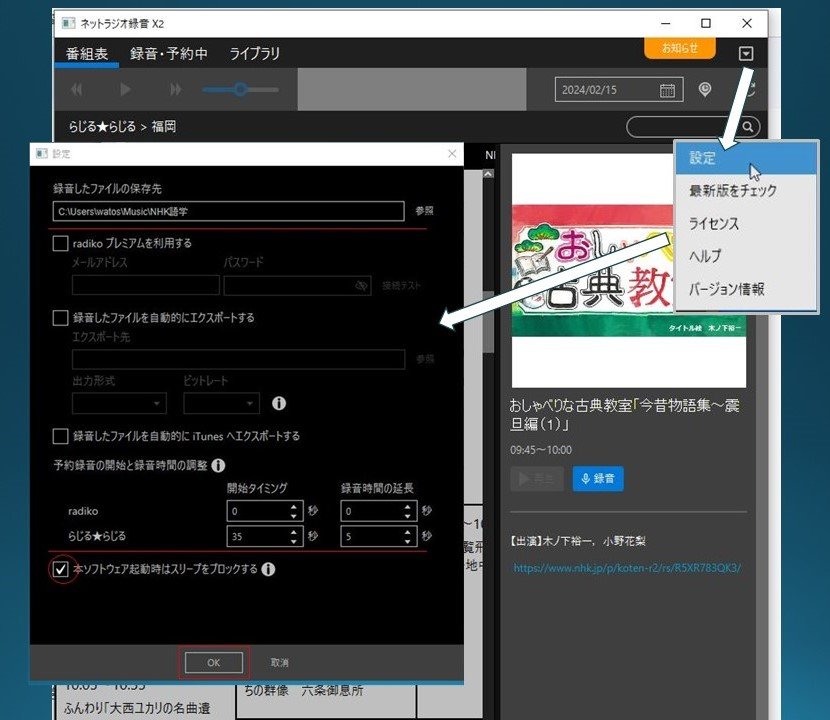
録音ファイルの保存場所
録音した番組は自動的にライブラリ(後述します)に保存されますが、別途「録音したファイルの保存先」で場所を指定することもできます。
さらに録音したファイルを自動的にエクスポートすることもできます。この際ファイル形式を指定することも可能です。
予約録音の開始と録音時間の調整
ネットラジオでは実際の放送に対してある程度の時間的遅延が生じるため、録音の初めと最後で一部が欠けたり他の番組の一部が録音されることがあります。
影響を受けるのは番組の最初と最後だけであり時間も短いので気にするほどではないのですが、前の番組が20秒も残るのは嫌だというのであれば調整してみましょう。
なお、これは一つ設定するとすべての番組に適用されますが、実際には全く同じではないようです。ずれは短時間なので特に問題は無いでしょう。
また予約時にパソコンがスリープ状態であってもソフトウエアを起動するためのチェックもあります。チェックを入れないとどうなるのかは試していませんが…。
複数の番組の同時録音が可能
受信に遅延が生じるので、連続した番組録音では両方が被りそうですが、番組はそれぞれ独立して受信できるので心配はいりません。
また同じ時間帯の複数の番組を同時に録音できるので、重なっていても問題ありません。
● メニュー「録音・予約中」
- 予約変更や削除ができる -
上部メニューの「予約・録音中」では録音待ちや予約中、保存済の番組を確認できます。そしてそれぞれの番組について削除や変更などができます。
表示される「予約中」の一覧から番組を選択すると右側に「予約を変更」と「削除」のボタンが現れます。
「予約を変更」するといっても大した項目はありません。予約を取り消す場合は「削除」をクリックします。
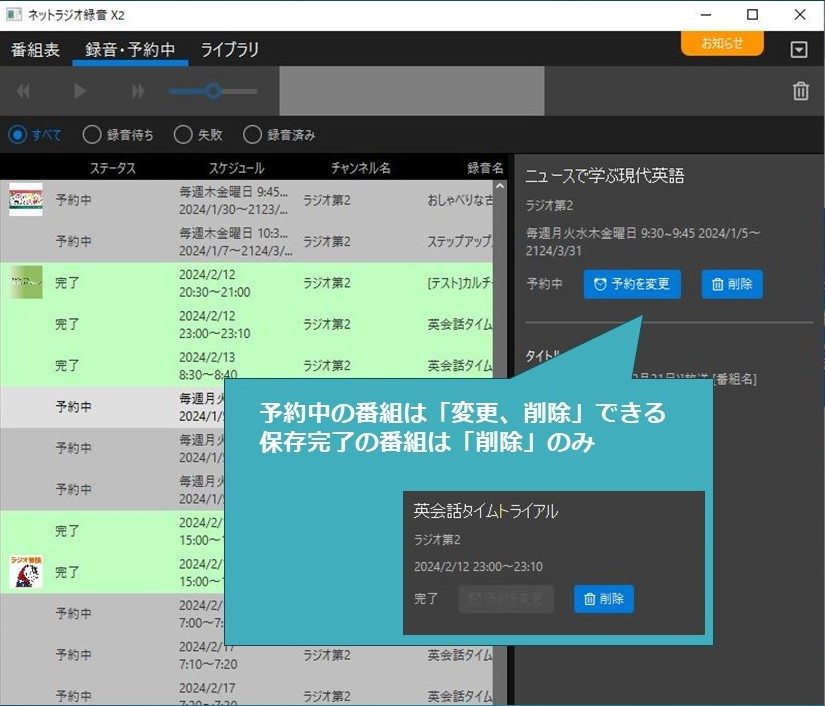
● メニュー「ライブラリ」
- 録音ファイルの保存と編集等 -
録音された番組は自動的にこのライブラリに保存されます。再生はもちろんのこと編集やエクスポート、そして削除も行えます。
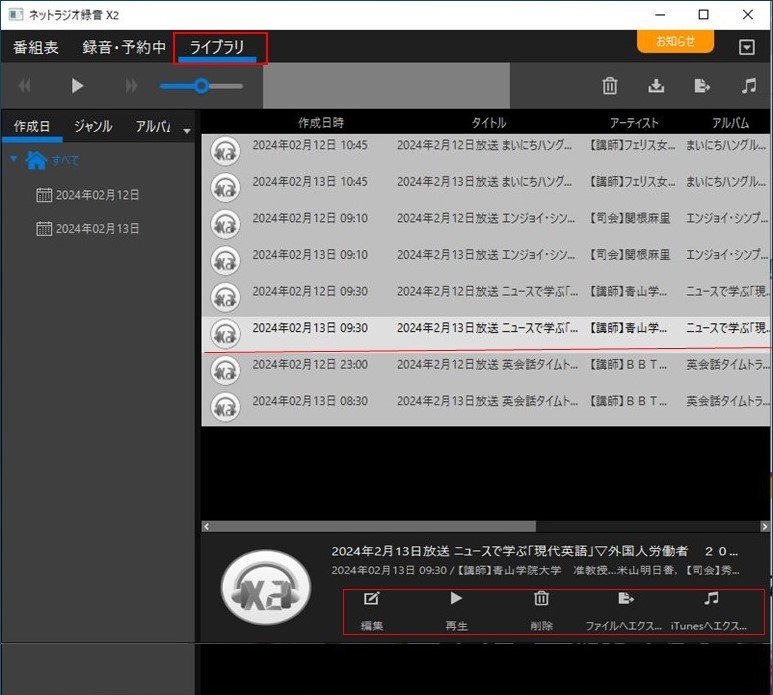
ただしこのライブラリ内のファイルは短期間で自動削除されます。
保存するのであれば録音番組の保存先(図5)でファイルの保存先を指定しておきましょう。
ただしこのフォルダは一つだけで、階層したのフォルダも指定することはできません。なので複数の番組を録画しても保存先は一つのフォルダとなります。
このソフトの使い勝手
必要な番組が聴取・録音できればいいので他にはあまり試していませんが、特に不満はありません。
ただし、前項で記載したように番組ごとにフォルダを振り分けることはできないようなので、そのあたりをさらに確認したうえで、さらに気が付いたことがあれば今後記事に追加していきたいと思います。
【広告】↓最初は無料版で試してみませんか↓
● ネットラジオ録音X2 ダウンロードその他
特に学習を目的とした番組の場合は、本来はその放送時間に直接聴取するというのが大事であると思います。なぜなら目的は学習することであって録音することではないからです。
録音されているからいつでも聴けるなどと安心して、気が付いたら録音した番組が山のように溜まっていたというのでは本末転倒です。
ただ、録音した番組を手動で、あるいは自動的にOneDriveなどのクラウドに保存しておいて、通勤の途中や出先でスマホで聴取するなど工夫することで時間を有効に利用できると思います。
参 考
下の写真はラジオサーバーというもので、受信したラジオ番組を録音してデジタルデータで残すものです。USBメモリやパソコンに簡単に取り込みできるものです。
これは古いタイプで単身赴任中はとても活躍していましたが、冒頭に書いたように現在の自宅は難聴取地域のためほぼ使えないのは残念です。

【広告】ネットではなく通常のラジオ放送を受信録音するものです
● ラジオ録音機をAmazonでさがす(おわり)